
كيفية إعداد موقع في Instagram؟
ستحكي المقال كيفية تعيين الموقع في "Instagram".
التنقل
لم تفكر في سبب رغبة المستخدمين بتحميل صورهم في الشبكة الاجتماعية " Instagram."؟ حسنا، بالطبع، من أجل مشاركة لحظات بهما ببساطة التي تحدث في حياتنا. وغالبا ما يصبح من الضروري الإشارة إلى الأماكن التي تم بها صورة واحدة أو صورة أخرى.
في مراجعة اليوم سوف نتحدث عن كيفية إعداد موقع في " Instagram."، وكذلك النظر في الأسئلة المرفقة الأخرى.
لماذا تحتاج إلى إنشاء موقع في "Instagram"؟

نضيف موقعا إلى الصورة في Instagram
أنشئ موقعك في الصورة سيكون مفيدا عندما تكون في مكان ما بعيدا عن المنزل، على سبيل المثال، في مدينة أخرى. بالنسبة لك، ستكون وسيلة صعبة للتباهي عن الأصدقاء والمعارف، أو تصفح صورك على الخريطة.
ولكن عندما تلاحظ فجأة أن هذا أو تلك الصورة لا يوجد لديه موقع (أو تحديد الموقع الجغرافي)، لديك سؤال منطقي، ومن الممكن إضافة هذا الموقع؟ هل من الممكن أن تجعل تحديد الموقع الجغرافي للتصوير الفوتوغرافي ليس فقط أنت، ولكن أيضا المشتركين الخاص بك؟
قبل الإجابة على هذا السؤال، يكلف أن يقول بعض ما قبل التاريخ " Instagram.". الحقيقة هي ذلك من قبل Instagram."بدأت تنتمي إلى الشركة" موقع التواصل الاجتماعي الفيسبوك."، كان إضافة الموقع بسيط بما فيه الكفاية - من خلال تطبيقات الهاتف المتحرك. ولكن الآن من الضروري تثبيت تحديد الموقع الجغرافي للصور التي اتخذت من خلال تطبيق " موقع التواصل الاجتماعي الفيسبوك.«.
لذلك، كيفية إضافة الموقع في " Instagram."حتى الآن، سوف نتعلم في التعليمات أدناه.
كيفية إضافة موقع إلى "Instagram"؟
من أجل إضافة تحديد الموقع الجغرافي إلى " Instagram."سوف تحتاج أولا إلى إعداد كل ما تحتاجه لذلك. يجب تثبيت تطبيقين على الأداة الخاصة بك - " Instagram."و" موقع التواصل الاجتماعي الفيسبوك.«.
بالإضافة إلى ذلك، أضف موقعك الحالي، وهذا هو المكان الذي تكون فيه الآن. حتى لو كنت حيث تم صنع صورتك (" إعدادات الخصوصية - خدمة تحديد الموقع الجغرافي"- للحصول على iPhone و" إعدادات الخيارات - الموقع"- للحصول على أدوات أخرى).
بعد ذلك، قم بما يلي:
- انتقل إلى التطبيق " موقع التواصل الاجتماعي الفيسبوك"وانقر على الشاشة" أين أنت"(يظهر في لقطة الشاشة). في غياب مثل هذا العنصر، يمكنك أول النقر فوق " بم تفكر«.

نضيف موقعا إلى الصورة في Instagram
- بعد ذلك، في شريط البحث، نحتاج إلى إدخال اسم الموقع (أي، تناسب الاسم نفسه: المسبح، والحديقة، أو حتى عبارة النموذج "مكاني المفضل على الأرض"). ثم انقر فوق الزر " يضيف«.
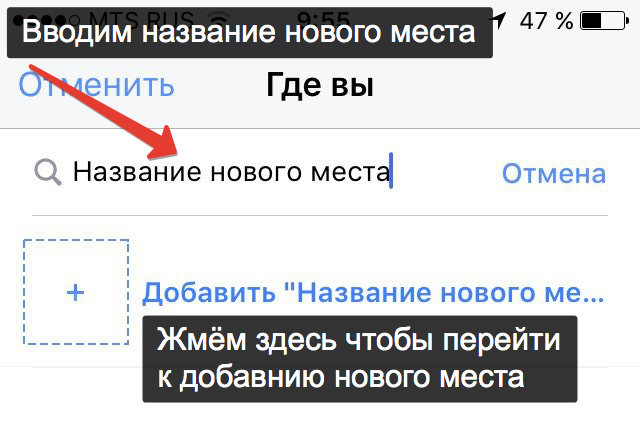
نضيف موقعا إلى الصورة في Instagram
- ثم نحتاج إلى اختيار واحدة من الفئات التي تنتمي إلى المكان الذي تضيفه. يمكن أن يكون مقهى ومكتبات ومطارات وهلم جرا. يمكن العثور على الفئة من خلال البحث.
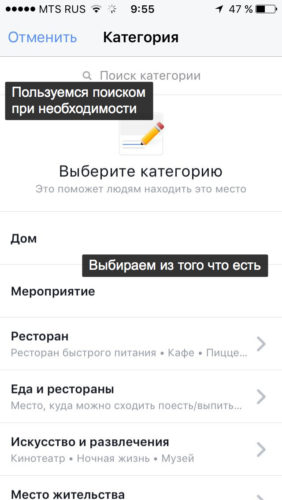
نضيف موقعا إلى الصورة في Instagram
- التالي تحتاج إلى خريطة تفاعلية للعثور على المكان المذكور. يمكنك ببساطة اختيار المدينة نفسها عن طريق إدخال اسمها إلى الحقل المناسب أو انقر فوق العنصر الأزرق مع الاقتراح لاستخدام موقعك الحالي.
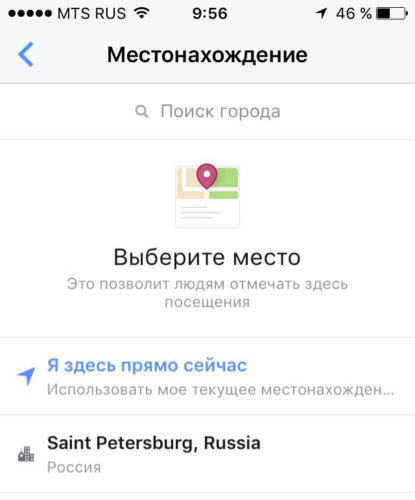
نضيف موقعا إلى الصورة في Instagram
- تأكد الآن من إدخال كل شيء بشكل صحيح. يجب تحديد جميع الخطوات التي مرنا بها مع الأسماء، ويجب تحديد الفئة والموقع بأكبر قدر ممكن من الدقة. قم أيضا بتنزيل غطاء الصورة لهذا المكان (قد يكون مجرد صورة صغيرة بالاسم، على سبيل المثال، المتجر). من حيث المبدأ، ستظل لديه خيار تحديد المكان أكثر دقة كما هو موضح في لقطة الشاشة. بعد تنفيذ جميع العمليات، انقر فوق " يخلق«.
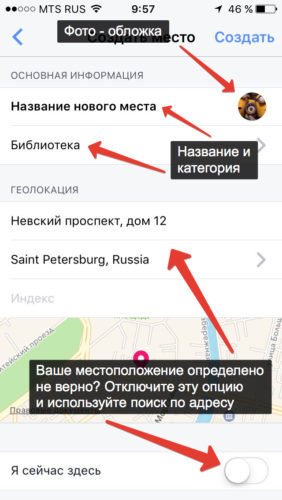
نضيف موقعا إلى الصورة في Instagram
- على ال " موقع التواصل الاجتماعي الفيسبوك»نشر معلومات نصية تشير إلى الموقع الذي أضفته.
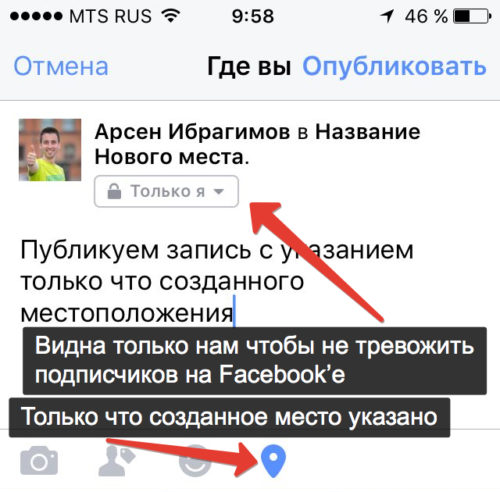
نضيف موقعا إلى الصورة في Instagram
- بعد ذلك نحن نعجب بنتائج عملنا. إذا لم تكن فجأة لا تحب شيئا، فارجع هذه التعليمات، بدءا من الخطوة الأولى.
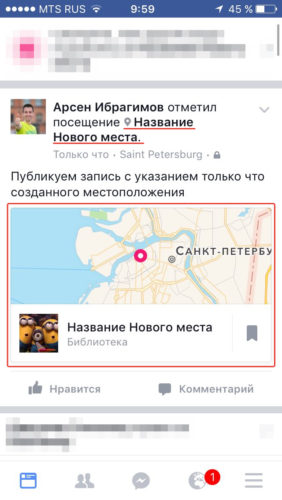
نضيف موقعا إلى الصورة في Instagram
- حسنا، الآن ظلت السكتات الدماغية الأخيرة. في التطبيق " Instagram.»نشر صورتك مع الموقع الذي لديناه وأشارنا. عند تنزيل الصورة، ستحتاج إلى تحديد هذا المكان مرة أخرى، يمكنك اختياره بالاسم. نتيجة لذلك، سيتم نشر الصورة في " Instagram."مع موقع ملحوظ، ويمكن أن يرى جميع المشتركين الخاص بك.

نضيف موقعا إلى الصورة في Instagram
ماذا لو لم أتمكن من إضافة موقع إلى الصورة في "Instagram"؟
إذا فشلت فجأة في إضافة موقع إلى صورتك إلى " Instagram."قد يحدث هذا للأسباب التالية:
- قمت بإجراء خطأ واحد أو آخر عند إضافة مساحة. فحص بعناية التعليمات أعلاه والقيام بكل الخطوات مرة أخرى - لا تحتاج إلى التسرع.
- قد يحدث الخطأ بسبب مشاكل التطبيق نفسه. تحديث التطبيق إلى أحدث إصدار. لاحظ أيضا أن عليك أن تقف كل من التطبيقات - " Instagram."و" موقع التواصل الاجتماعي الفيسبوك.". لا يمنع التحقق مما إذا كان لديك أحدث إصدار من الأداة الخاصة بك.
